怎麼設定Phpstorm字體大小及樣式
- 藏色散人原創
- 2018-12-05 14:55:4573067瀏覽
對於PHP學習者來說,phpstorm大家肯定不陌生。 phpstorm是 JetBrains 公司開發的一款商業的 PHP 整合開發工具(智慧的PHP程式碼編輯器)。
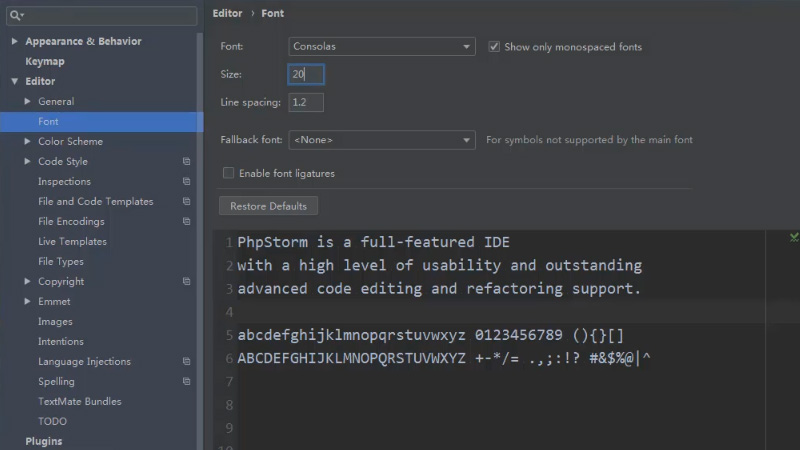
一款優秀的程式碼編輯器可以提高程式設計師使用者的工作效率,快速方便得進行大型程式設計。那麼對於初次使用phpstorm的新手來說,可能還不太清楚phpstorm的基礎設置,例如字體大小及樣式。
下面我們就來跟大家介紹如何設定修改phpstorm中的字體大小及樣式。
一、設定程式碼編輯區域的字體(字體大小、樣式及行間距)
#首先我們開啟設定setting選項,如下。
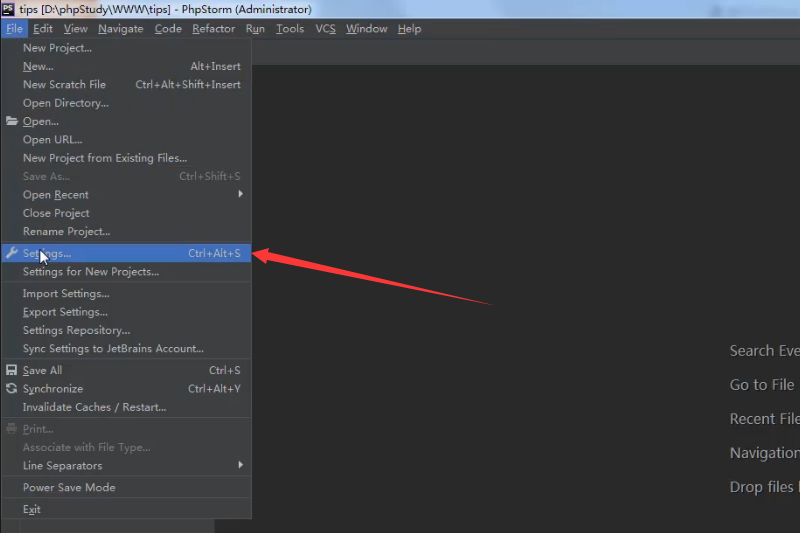
找到editor->font欄位選項。
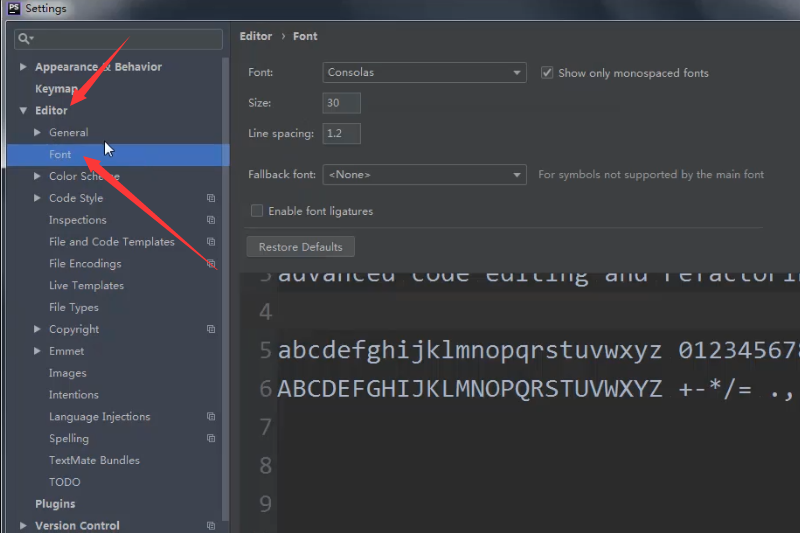
如下圖,修改size中的數字,即可更換程式碼編輯區域的字體大小。我們可以在下面程式碼範例區域進行預覽。選擇好適合的大小後,點選確認應用程式就可以了。
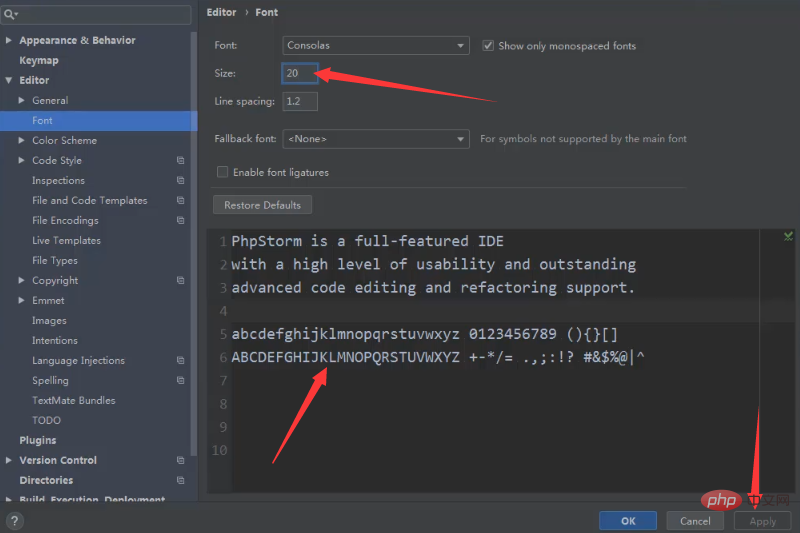
然後我們可以在editor->font#選項中,透過修改Font的值,來更換字體的樣式,以及修改Line spacing的值來設定行間距。同樣,我們可以透過範例區域進行預覽,選擇合適的字體樣式及行間距後,點選確定即可。
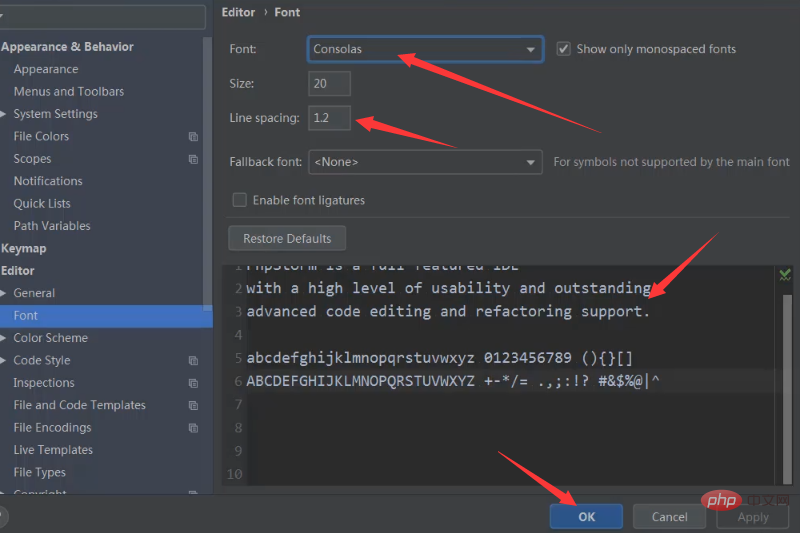
二、設定工具列處的字體
#開啟設定setting,選擇以下選項appearance & behavior-> ;appearance。
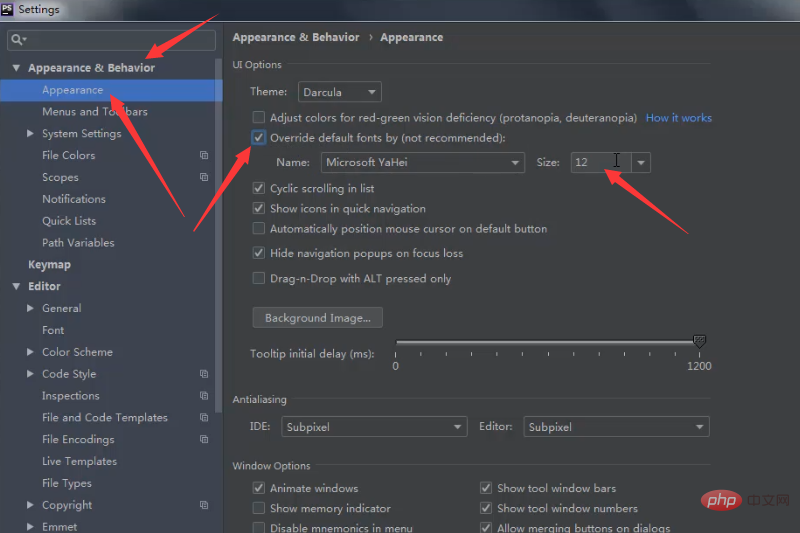
然後先勾選上圖中選項,再透過設定size值即可更換工具列處的字體大小了。
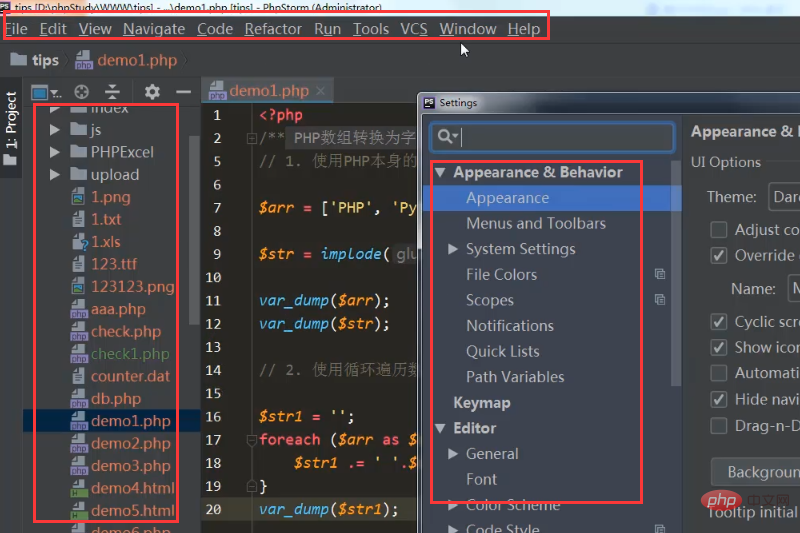
PhpStorm下載位址:
PhpStorm Mac 版:http://www.php.cn/xiazai/gongju/510
PhpStorm 18.2.1 Win版:http://www.php.cn/xiazai/gongju/122
這篇文章就是關於phpstorm設定字體大小及樣式的具體介紹,希望對需要的朋友有幫助!
以上是怎麼設定Phpstorm字體大小及樣式的詳細內容。更多資訊請關注PHP中文網其他相關文章!

